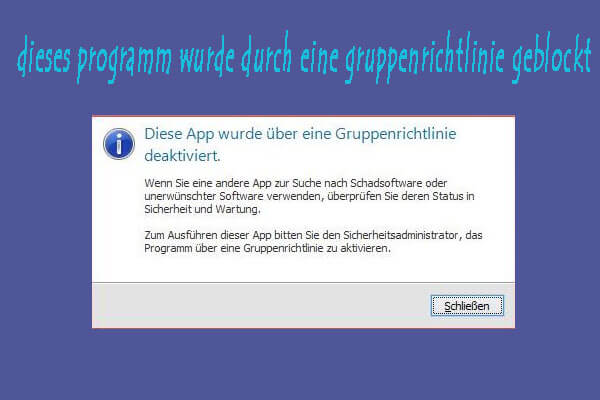Ist Ihnen aufgefallen, dass sich im System32-Ordner eine ausführbare Datei namens SearchIndexer befindet? Wenn ja, wissen Sie dann, wofür es verwendet wird? Lesen Sie nun diesen von MiniTool angebotenen Beitrag sorgfältig durch, dann können Sie wissen, was es ist und warum es auf Ihrem Computer läuft.
Es gibt eine große Anzahl von ausführbaren Dateien wie LockApp.exe auf Ihrem Computer, und dieser Artikel konzentriert sich auf die SearchIndexer.exe. Wenn Sie Informationen über andere ausführbare Dateien erhalten möchten, sollten Sie die MiniTool Webseite besuchen.
Worum handelt es sich bei SearchIndexer.exe?
Was ist SearchIndexer.exe? Es ist eine der integrierten ausführbaren Dateien von Microsoft Windows, die von Microsoft entwickelt wurde und als Microsoft Windows Search Indexer erkannt werden kann. Und diese Datei befindet sich im Ordner C:WindowsSystem32.
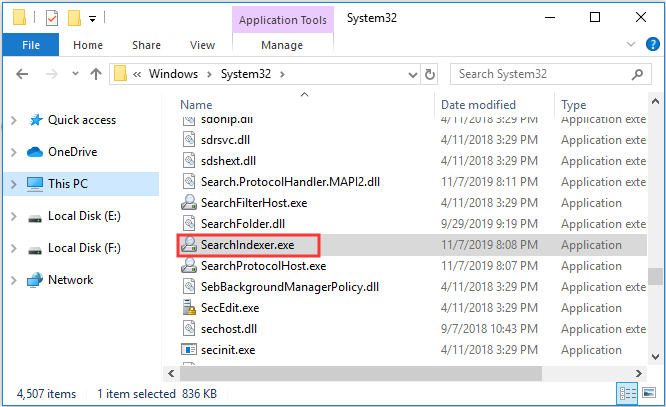
Die Datei SearchIndexer.exe war ursprünglich als Windows Desktop Search (WDS) bekannt, und die Datei bereitet alle Dateien und Ordner vor, die den Satz oder das Zeichen enthalten, das in die Suchleiste eingegeben wird.
Sie können den Microsoft Windows Search Indexer Prozess im Task Manager sehen und mit der rechten Maustaste auf ihn klicken, um Eigenschaften zu wählen.
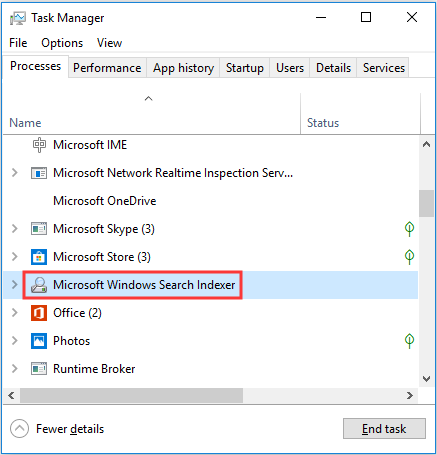
Auf der Registerkarte Details sehen Sie, dass es sich bei der ausführbaren Datei um SearchIndexer.exe handelt.
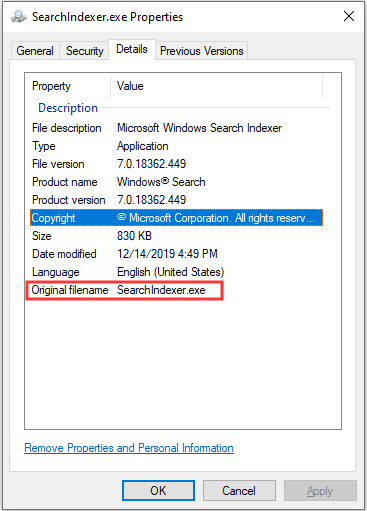
Als Windows-Dienst ist SearchIndexer.exe für die Indizierung von Benutzerdateien für die Windows-Suche verantwortlich und wird im Windows Explorer, im Suchfeld des Startmenüs und in den Bibliotheken verwendet, was keine Gefahr für Ihren Computer darstellt.
Tipp: Wenn Sie feststellen, dass der Windows Explorer unter Windows 10 immer wieder abstürzt, dann brauchen Sie diesen Artikel - Windows 10 Explorer stürzt immer wieder ab? Hier sind 10 Lösungen.
Darüber hinaus können Sie die SearchIndexer.exe verwenden, um nach Daten in der Kontaktliste, im E-Mail-Client und in Mediendateien zu suchen und Ergänzungen und Änderungen an den Inhalten auf Ihrem lokalen Computer zu überwachen, um schneller Ergebnisse zu erhalten.
Wie kann man SearchIndexer.exe dazu bringen, weniger RAM oder CPU zu verwenden?
Die beste Methode, um SearchIndexer.exe dazu zu bringen, weniger RAM oder CPU zu verwenden, besteht darin, die Datenmenge zu reduzieren, die Sie indizieren. Tatsächlich müssen Sie nicht jede einzelne Datei auf Ihrem Laufwerk indizieren. Wie geht das? Befolgen Sie die folgenden Anweisungen Schritt für Schritt:
Schritt 1: Geben Sie die Indizierungsoptionen in die Suchleiste ein und klicken Sie dann auf die am besten passende Option.
Schritt 2: Klicken Sie auf die Schaltfläche Ändern und beschränken Sie die Liste der Speicherorte auf die, die Sie wirklich indizieren möchten. Klicken Sie auf OK, um die Änderungen zu speichern.
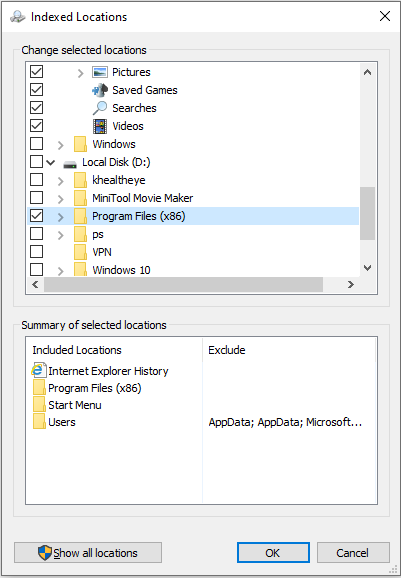
Sie können in den Indizierungsoptionen auch festlegen, dass der Microsoft Window Search Indexer nur Dateinamen indiziert. Hier ist die Anleitung dazu:
Schritt 1: Klicken Sie auf die Schaltfläche Erweitert und gehen Sie dann auf die Registerkarte Dateitypen.
Schritt 2: Scrollen Sie nach unten zu einigen gängigen Formaten wie doc, docx und anderen Dateien. Sie sehen dann, dass diese standardmäßig auf Index Eigenschaften und Dateiinhalt konfiguriert sind.
Schritt 3: Sie können die Einstellung auf Nur Eigenschaften indizieren ändern, wenn Sie nicht in den Dateien suchen und sich nur für den Dateinamen interessieren. Klicken Sie auf OK, um die Änderungen zu speichern.
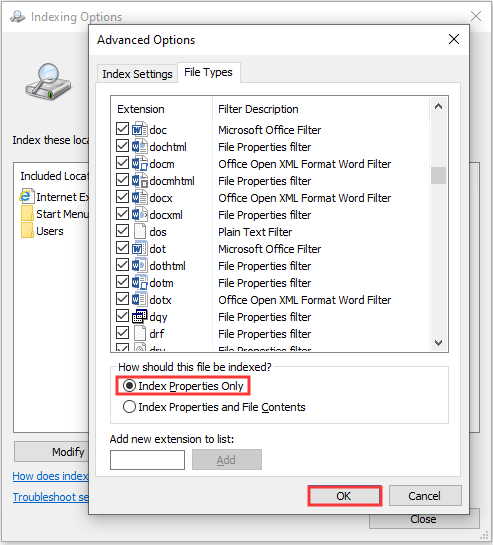
Und wenn Sie den Prozess wirklich nicht verwenden möchten, können Sie Dienste in die Suchleiste eingeben und dann mit der rechten Maustaste auf Windows Search in der Liste klicken, um Stop zu wählen. Es wird jedoch nicht empfohlen, dies zu tun.
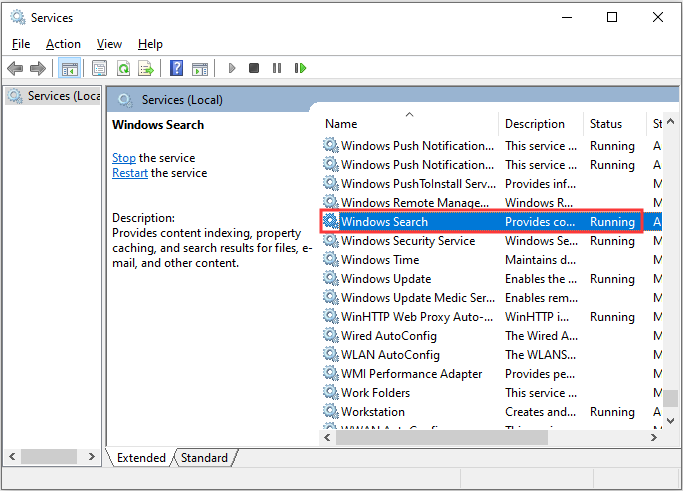
Der Virus mit dem gleichen Dateinamen
Wenn Sie feststellen, dass die Datei SearchIndexer.exe bis zu 50 % der CPU- und GPU-Leistung verbraucht, sollten Sie überprüfen, ob sich die Datei im Ordner C:WindowsSystem32 befindet. Wenn dies nicht der Fall ist, befindet sich wahrscheinlich ein Virus auf Ihrem Computer.
Obwohl die Sicherheitseinstufung von SearchIndexer.exe nur 10 % beträgt, können Sie den Virus mit demselben Dateinamen bekommen, da die Autoren von Schadprogrammen wie Viren und Trojanern ihre Prozesse mit demselben Dateinamen benennen, um der Entdeckung zu entgehen.
Es gibt mehrere Viren mit demselben Dateinamen, die bereits entdeckt wurden: Bitcoin Miner (PUA) (entdeckt von Sophos), und not-a-virus:RiskTool.Win32.BitCoinMiner.cxe und not-a-virus:RiskTool.Win32.BitCoinMiner.dhq (entdeckt von Kaspersky).
Und wenn Sie vermuten, dass sich ein Virus auf Ihrem Computer befindet, sollten Sie einen Virenscan durchführen. Hier ist eine Kurzanleitung:
Schritt 1: Drücken Sie die Win-Taste und die i-Taste gleichzeitig, um die Einstellungen zu öffnen, und klicken Sie dann auf Update & Sicherheit.
Schritt 2: Klicken Sie auf Windows-Sicherheit und dann unter Schutzbereiche auf Viren- und Bedrohungsschutz.
Schritt 3: Klicken Sie auf Scan-Optionen und markieren Sie dann Vollständiger Scan. Klicken Sie auf Jetzt scannen.
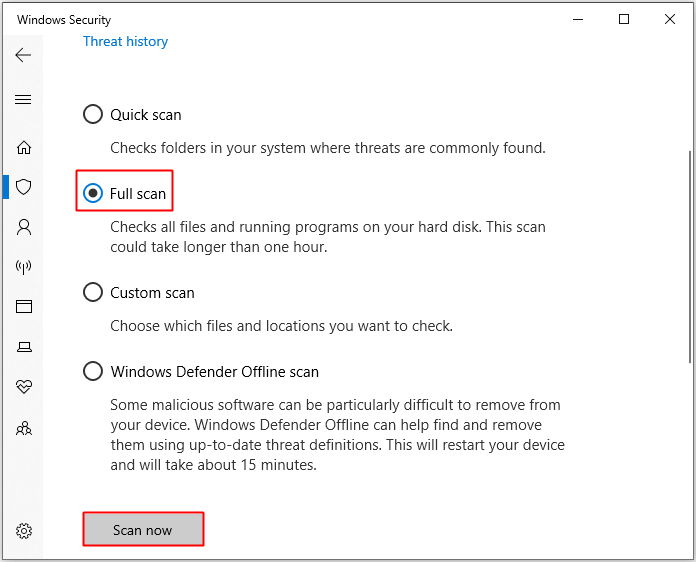
Schritt 4: Warten Sie, bis der Prozess abgeschlossen ist, dann wird angezeigt, ob ein Virus vorhanden ist oder nicht. Wenn ja, können Sie Windows Defender verwenden, um ihn zu beseitigen.
Unterm Strich
Zusammenfassend können Sie in diesem Artikel grundlegende Informationen über die Datei SearchIndexer.exe erfahren, z. B. wofür sie verwendet wird und wie sie deaktiviert werden kann.